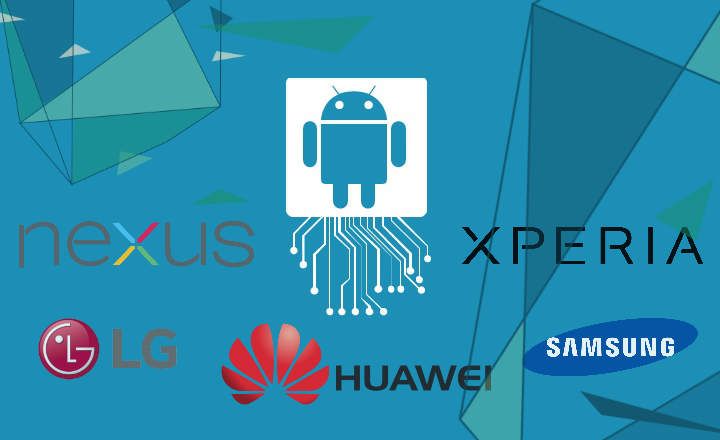दूसरे दिन मुझे एक दोस्त का फोन आया, जिसके पीसी में समस्या थी। मदरबोर्ड में कंप्यूटर की खराबी है, और सेवा के लिए कॉल करते समय, ये सुरक्षित मोड को सक्रिय छोड़ दिया था या सरल अपने उपकरणों का विश्लेषण करने के बाद। तो, मेरे दोस्त ने मुझे फोन किया और कहा: "एंड्रॉइड, हम विंडोज 10 में सेफ मोड को कैसे निष्क्रिय कर सकते हैं?”
सुरक्षित मोड है कम कार्यक्षमता के साथ एक एक्सेस मोड, ऑपरेटिंग सिस्टम द्वारा अधिक आसानी से अलग करने और त्रुटियों का पता लगाने के लिए उपयोग किया जाता है। यदि विंडोज सही ढंग से व्यवहार नहीं कर रहा है, तो हम बस बेस सिस्टम घटकों के साथ लॉग इन कर सकते हैं और देख सकते हैं कि क्या हम इसे ठीक कर सकते हैं।
विंडोज 10 में सेफ मोड से कैसे बाहर निकलें?
लेकिन निश्चित रूप से, एक समय आएगा जब हम विंडोज को उसके सभी कार्यों और विशेषताओं के साथ सामान्य रूप से फिर से शुरू करना चाहेंगे। ऐसा करने के लिए, हमें निम्नलिखित चरणों का पालन करना होगा। यह बहुत ही सरल है!
- सबसे पहले, हम Cortana बार में जाते हैं और टाइप करते हैं "प्रणाली विन्यास”.
- हम इसी विंडो को "से भी लोड कर सकते हैं"प्रारंभ -> भागो"(या कीबोर्ड पर विन + आर कीज़ दबाकर) और कमांड टाइप करके"msconfig”.
- सिस्टम कॉन्फ़िगरेशन विंडो में हम टैब पर जाते हैं "प्रारंभ", और" बूट विकल्प "में हम टैब को अनचेक करते हैं"सुरक्षित बूट”.

- हम बटन पर क्लिक करते हैं "लागू करना"परिवर्तनों को सहेजने के लिए।
- हम उपकरण को पुनरारंभ करते हैं।
एक बार पुनरारंभ होने के बाद, विंडोज़ अपने सभी सामान्य कार्यों और घटकों के साथ सामान्य रूप से शुरू हो जाएगा।
वैकल्पिक तरीका
यदि यह प्रक्रिया हमारे लिए काम नहीं करती है, तो एक वैकल्पिक तरीका भी है जिसे हम लागू कर सकते हैं।
- विंडोज स्टार्ट बटन पर क्लिक करें और «शिफ्ट» कुंजी को दबाए रखते हुए हम «स्टार्ट / शटडाउन -> रिस्टार्ट» बटन पर क्लिक करते हैं। यह आपके कंप्यूटर को पुनरारंभ करेगा और "स्टार्टअप सेटिंग्स" नामक एक नीली स्क्रीन लोड करेगा।
- नोट: यदि हमारे पास एक HP कंप्यूटर है, जैसा कि निर्माता द्वारा स्वयं इंगित किया गया है यह विडियो, हम पीसी को पुनरारंभ करके और बार-बार एस्केप कुंजी दबाकर स्टार्ट मेनू तक पहुंच सकते हैं।
- उपरोक्त नीली स्क्रीन में, हम "समस्या निवारण -> उन्नत विकल्प -> कमांड प्रॉम्प्ट" पर नेविगेट करते हैं।
- यह स्क्रीन पर एक MS-DOS विंडो खोलेगा, जहाँ हम निम्नलिखित कमांड दर्ज करेंगे:bcdedit / deletevalue {डिफ़ॉल्ट} Safeboot

- अगला, हम एंटर दबाते हैं और कमांड को निष्पादित करने के लिए कुछ सेकंड प्रतीक्षा करते हैं। हम MS-DOS विंडो को बंद करते हैं और नीली स्क्रीन पर वापस आते हैं, « पर क्लिक करेंजारी रखना«.
सिस्टम तब सामान्य मोड में पुनरारंभ होगा।
वैकल्पिक विधि # 2
कुछ कंप्यूटरों में (विशेषकर यदि हमारे पास विंडोज 7 या विंडोज एक्सपी है), पीसी स्टार्टअप चरण के दौरान हम देखेंगे कि एक संदेश प्रदर्शित होता है जहां सिस्टम हमें «विंडोज को सामान्य रूप से बूट करें»कुंजी को चुनकर और दबाकर। जैसा कि हम कहते हैं, यह यांत्रिकी सभी उपकरणों पर काम नहीं करता है, लेकिन उन मशीनों के साथ काम करते समय इसे भी ध्यान में रखना महत्वपूर्ण है जो पहले से ही कुछ वर्षों से उनके पीछे हैं।
सुरक्षित मोड को पुन: सक्षम कैसे करें
यदि हमारी टीम में समस्याएँ बनी रहती हैं, तो हम जाँच जारी रखने के लिए सुरक्षित मोड को पुन: सक्षम करना चाह सकते हैं। ऐसा करने के लिए, यह ध्यान रखना महत्वपूर्ण है कि सुरक्षित बूट को सक्रिय करने के लिए "सिस्टम कॉन्फ़िगरेशन" विंडो का उपयोग करने की अनुशंसा नहीं की जाती है जिसका हमने अभी ऊपर पैराग्राफ में उल्लेख किया है। इसके बजाय, यह हमारे ऑपरेटिंग सिस्टम के स्वास्थ्य के लिए बहुत बेहतर है कि हम इसे कंप्यूटर के अपने बूट मेनू से करें।
- विंडोज के भीतर से, हम स्टार्ट बटन पर जाते हैं, बटन पर क्लिक करें "प्रारंभ / शटडाउन", तथा जबकि हम "खिसक जाना"हम चुनते हैं"पुनः आरंभ करें”.
- इसके बाद, यह एक नीली स्क्रीन लोड करेगा जहां हम "चुनेंगे"समस्याओं का समाधान”.
- अब हम जा रहे हैं "उन्नत विकल्प -> स्टार्टअप सेटिंग्स -> पुनरारंभ करें”.
एक बार पीसी के पुनरारंभ होने के बाद हम देखेंगे कि एक नई स्क्रीन कैसे लोड होती है। विंडोज 10 को सेफ मोड में लोड करने के लिए बस F4 (ऑफलाइन मोड) या F5 (नेटवर्किंग के साथ सेफ मोड) पर टैप करें।
 F4 या F5 के साथ परफेक्ट बनाएं
F4 या F5 के साथ परफेक्ट बनाएंविंडोज के अन्य पिछले संस्करणों में हम सुरक्षित मोड को सक्रिय कर सकते हैं सिस्टम बूट होने से पहले F8 को बार-बार दबाना, लेकिन विंडोज 8 और विंडोज 10 दोनों में यूईएफआई BIOS के कार्यान्वयन के बाद से, इसे सक्रिय करने में सक्षम होने के लिए ऊपर बताए गए चरणों का पालन करना आवश्यक है।
आप निम्नलिखित में विंडोज 10 में सुरक्षित मोड को सक्रिय करने के तरीके के बारे में अधिक विस्तृत ट्यूटोरियल देख सकते हैं: पद.
आपके पास तार स्थापित? प्रत्येक दिन की सर्वश्रेष्ठ पोस्ट प्राप्त करें हमारा चैनल. या यदि आप चाहें, तो हमारे से सब कुछ पता करें फेसबुक पेज.